Die If-Funktion in Excel
Microsoft Excel hat ein leistungsfähiges Werkzeug, das Ihnen helfen kann, schwierige Rechenaufgaben zu lösen. Eines der am meisten verwendeten Werkzeuge aus diesem Set ist die "IF" -Funktion.
Funktionswert
Bei der Arbeit in Excel ist es notwendig, den Wert der Funktion "IF" zu verstehen, um die korrekten syntaktischen Abfragen zu erstellen. Aufgrund seines Algorithmus wird ein logischer Vergleich durchgeführt, abhängig von den Ergebnissen, von denen eine von zwei Aktionen ausgeführt wird.

In einfacher Weise führt die Funktion "IF" im Falle des wahren Wertes eines Ausdrucks eine Handlung aus, im Falle eines falschen, einer anderen. In diesem Fall können sowohl der explizite Wert als auch eine bestimmte Funktion als Aktionen verwendet werden, einschließlich "IF". Aufgrund dieser in Excel, die Funktion "IF" ermöglicht Verzweigung bei der Durchführung einiger Algorithmus von Aktionen bei der Lösung von verschiedenen Problemen.
Die Syntax "IF"
Eine einfache Beschreibung der Mehrheit der syntaktischen Konstruktionen ist einer der Hauptvorteile, für die "Excel" berühmt ist. Die Funktion "IF" bezieht sich auch auf ihre Zahl – nach dem Schlüsselwort in Klammern, die Bedingung, die Aktion auf den wahren Wert und dann die falsche ein abwechselnd angezeigt. In einer schematischen Form sieht es so aus:
IF (log_expression; [value_if_true]; [value_if_long]);
Nisten
Eines der Merkmale, die die Funktion "IF" unterscheiden, ist die Verschachtelung. Das heißt, innerhalb eines Designs kann es noch einen geben, auf dessen Wert auch das Gesamtergebnis der Abfrage angewiesen ist. Neben der Funktion selbst, innerhalb der "IF" kann es andere geben. Aber im ersten Fall kann sich diese Komponente in einem der drei Teile der syntaktischen Struktur befinden.
Mehrere Bedingungen
Bei der Arbeit mit komplexen Aufgaben wird die Funktion "IF" mit mehreren Bedingungen verwendet, aber in diesem Stadium haben die meisten Benutzer ein Problem. Dies ist auf die spezifische Aufgabe der Mehrfachordnung des Algorithmus zurückzuführen. In Excel prüft die Funktion "IF" nur eine Vergleichsoperation in einem logischen Ausdruck, dh es ist nicht möglich, eine Konjunktion oder Disjunktion zu verwenden. Um mehrere Bedingungen zu testen, müssen Sie die Verschachtelungseigenschaft verwenden.
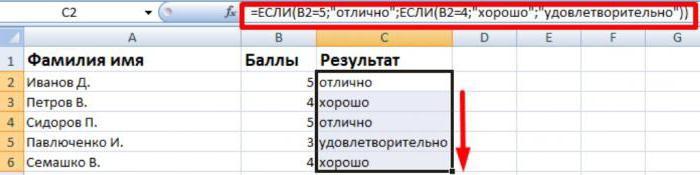
Um zu verstehen, wie man mehrere Bedingungen im "IF" festlegt, ist es sinnvoll, ein Beispiel zu verwenden. Überprüfen Sie, ob die Nummer in der Zelle "A1" im angegebenen Intervall liegt – von 5 bis 10. Wie Sie sehen können, müssen Sie in diesem Fall zwei Bedingungen überprüfen, indem Sie den Wahrheitsvergleich mit zwei Werten – 5 und 10 – überprüfen. Um dieses Beispiel zu implementieren In "Excel" ist es notwendig, die Funktion in folgender Form zu schreiben:
= IF (A1> 5, IF (A1 <10; "geht in den Bereich ein," "geht nicht in den Bereich"); "geht nicht in den Bereich");
Um eine wiederholte Wiederholung der Ausgabephrase zu vermeiden, lohnt es sich, das Nestprinzip noch einmal als Argumente anzuwenden, um die Rückgabe des Wertes der Funktionen zu überprüfen, je nachdem, welche und Ausgabe, oder am Anfang die Funktion "UND" verwenden und alle Bedingungen in ihr zusammenführen. Dieser Ansatz wird das Verständnis der schriftlichen Konstruktion mit einem kleinen Nesting-Level komplizieren, aber mit einer beträchtlichen Anzahl von Bedingungen wird dieser Ansatz optimaler sein.
Sonderfunktionsvarianten
Es ist zu beachten, dass die Funktion "IF" Ihnen erlaubt, einen oder mehrere Ihrer Parameter leer zu lassen. In diesem Fall hängen die Ergebnisse davon ab, welche Argumente vom Benutzer weggelassen wurden.
Wenn der leere Raum anstelle des logischen Ausdrucks bleibt, ist das Ergebnis der Funktion die Ausführung der für die falsche Ausführung des Algorithmus verantwortlichen Aktion. Der Grund dafür ist die Tatsache, dass das Programm einen leeren Raum mit Null assoziiert, was in der logischen Sprache "FALSE" bedeutet. Wenn du einen der Werte verlässt, die für die Ausführung im Falle von Wahrheit oder Falschheit verantwortlich sind, dann wird das Ergebnis "0" sein.
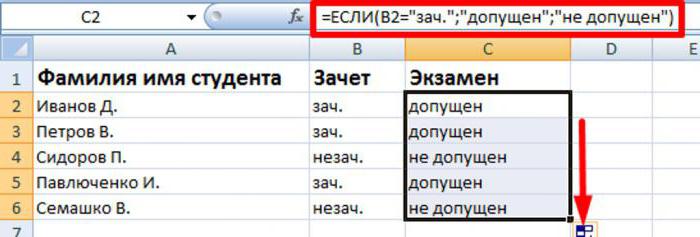
Getrennt davon ist es sinnvoll, den Fall zu beachten, wenn anstelle eines logischen Ausdrucks ein Konstrukt, das den Wert "TRUE" oder "FALSE" zurückgibt, eingegeben wird, sondern ein Zeichensatz oder ein Verweis auf eine Zelle. In dem Fall, wenn als Argument ein Ausdruck, der etwas anderes als einen numerischen Wert oder logische Wörter enthält, geschrieben wird, dann wird dies einen Fehler verursachen, wenn die Funktion ausgeführt wird. Wenn Sie eine Zellenadresse angeben oder eine Zahl / Boolean schreiben, wird das Ergebnis diesen Inhalt bestimmen. Wenn es eine Nummer 0 in der Zelle oder in der Bedingung, das Wort "FALSE" oder leer ist, ist das Ergebnis eine falsche Funktion. In allen anderen Fällen wird ein echtes Szenario von Aktionen durchgeführt.
Bei der Arbeit mit der englischen Version von "Excel" ist zu berücksichtigen, dass alle Funktionen auch in englischer Sprache verfasst sind. In diesem Fall wird die Funktion "IF" als IF geschrieben, aber ansonsten bleibt die syntaktische Struktur und der Algorithmus gleich.
Was soll man beachten
"Excel" erlaubt Ihnen, bis zu 64 verschachtelte Funktionen "IF" zu verwenden – dieser Betrag reicht aus, um fast alle Aufgaben zu lösen, aber auch diese kleine Zahl wird oft zum Problem für den Benutzer. Es gibt mehrere Gründe dafür: Bei der Erstellung einer Abfrage ist es leicht, einen Fehler mit der Aufzeichnung der Formel zu machen – laut Statistik gibt es jede geringste Ungenauigkeit in 25% der Fälle zum falschen Ergebnis, was ein ziemlich großer Indikator ist.
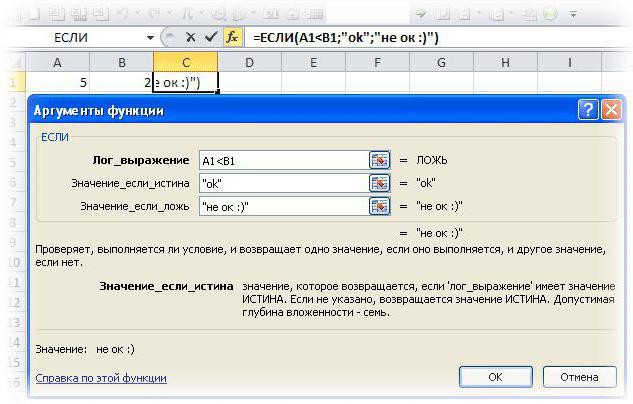
Ein weiterer Nachteil der großen Nesting "IF" ist eine geringe Lesbarkeit. Trotz der Farbe Hervorhebung Programm von einigen Teilen der Abfrage, auch ein paar verschachtelte Funktionen, ist es sehr schwierig, herauszufinden. Also, wenn nach einiger Zeit müssen Sie zum Design zurückkehren oder beginnen, mit jemand anderem Anfrage zu arbeiten, das Verständnis der Aufzeichnung wird viel Zeit in Anspruch nehmen. Darüber hinaus hat jede Funktion ein eigenes Paar von Klammern, und versehentlich setzen sie an ihre Stelle, wird es lange dauern, um nach einem Fehler zu suchen.
Beispiele
Um das Verständnis zu konsolidieren, lohnt es sich in der Praxis zu überlegen, wie die "IF" -Funktion in Excel funktioniert. Die folgenden Beispiele zeigen alle Möglichkeiten, sie zu benutzen.
Das einfachste Beispiel für das Analysieren der Funktion besteht darin, zwei Zahlen zu vergleichen. Für das Vorhandensein von Variabilität setzen wir die Werte von zwei numerischen Variablen in die Zellen A1 und B1, die wir miteinander vergleichen werden. Um dieses Problem zu lösen, sollten Sie den folgenden Eintrag verwenden:
= IF (A1 = B1; "die Zahlen sind gleich", "die Zahlen sind ungleich").
In diesem Fall, wenn es identische Werte in beiden Zellen gibt, ist das Ergebnis der Datensatz "die Zahlen sind gleich", in allen anderen Fällen die "Zahlen sind ungleich".
Um den Betrieb eines bedingten Operators mit mehreren Bedingungen zu betrachten, kann man als Beispiel die Anzahl der Lösungen der quadratischen Gleichung finden. In diesem Fall wird die Überprüfung auf die Diskriminante gemacht – wenn es weniger als Null ist, dann gibt es keine Lösung, wenn es null ist, ist es eins, in allen anderen Fällen gibt es zwei Wurzeln. Um diese Bedingung aufzuschreiben, reicht es aus, die Abfrage wie folgt zu verfassen:
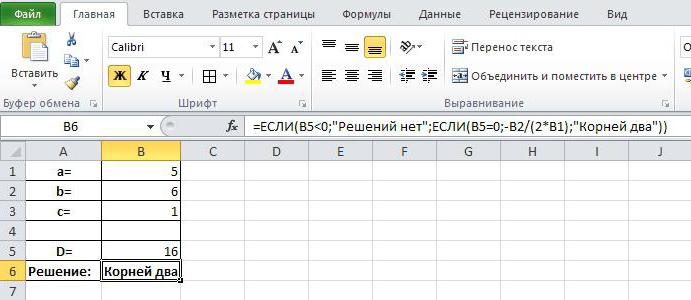
Für diejenigen, die alle Möglichkeiten, die die "IF" -Funktion hat, besser verstehen wollen, befinden sich in Excel die Beispiele im Hilfebereich, in dem der Fortschritt jeder Lösung detailliert beschrieben wird.
















